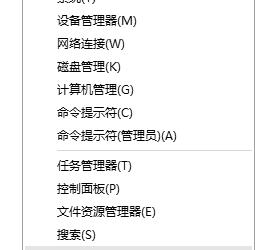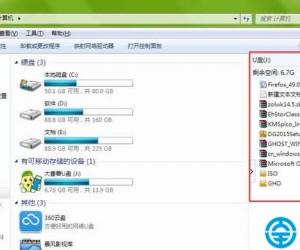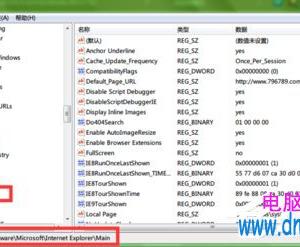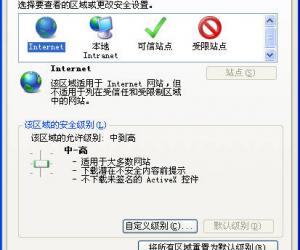SPSS使用教学,针对数据进行相关性分析
发布时间:2020-06-23 14:49:50作者:知识屋
在统计学中通常要对两组或两组以上数据变量进行相关性分析,以研究和推理其规律,那么如何使用SPSS数据分析软件对已知数据进行相关性分析呢?下面我们就来详细演示。
SPSS如何进行数据相关性分析?
1、打开SPSS软件,点击最上方菜单栏中的【文件】,在其下拉菜单中依次点击【打开】—【数据】。

2、弹出“打开数据”窗口,选择需要分析的数据源,点击【打开】。
注意:如果找不到,点击窗口中“文件类型”选择文件源格式。
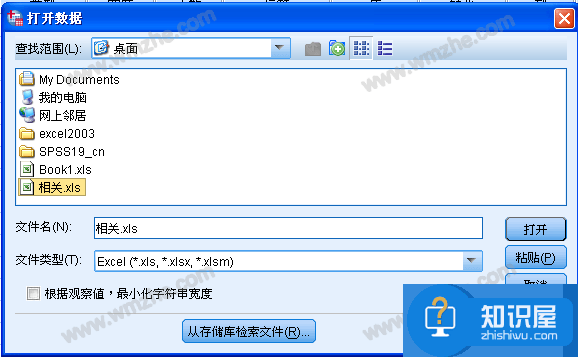
3、选定数据源工作表,点击【确定】。
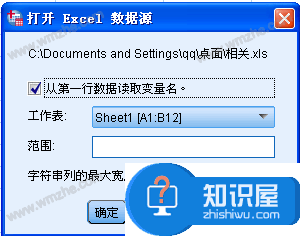
4、数据就被导入到SPPS数据集中。
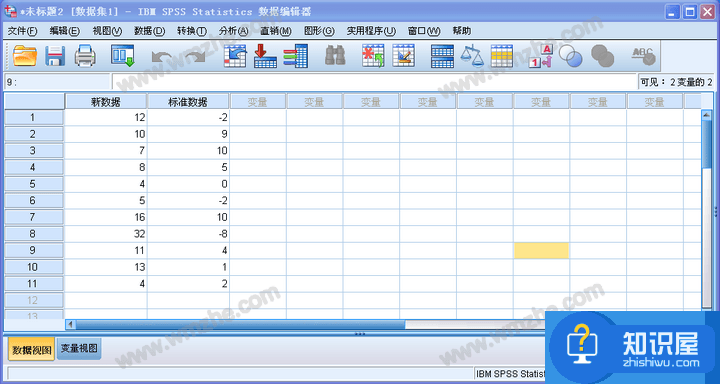
5、点击最上方菜单栏中【分析】,在其下拉菜单中依次点击【相关】—【双变量】。
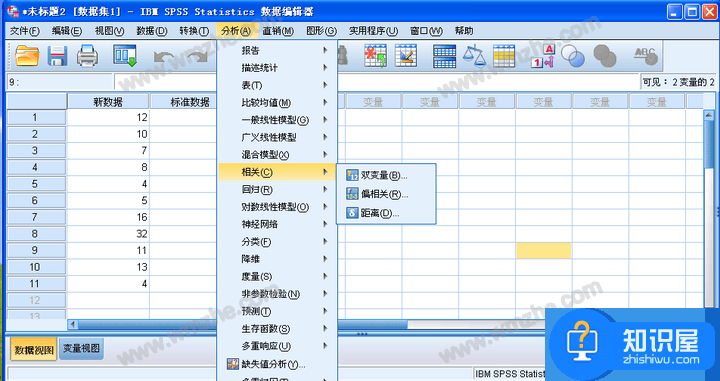
6、弹出双变量相关窗口,将左侧方框内需要分析的变量拖拽到右侧方框内。
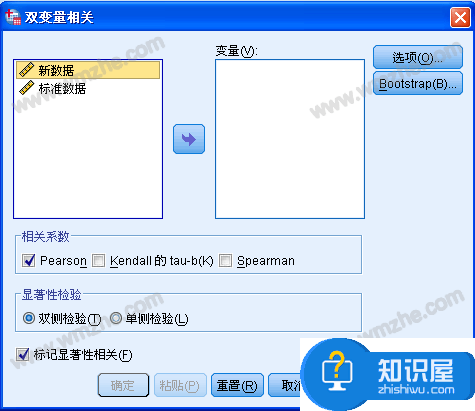
7、根据选择变量的性质在“相关系数”一栏下进行勾选【Pearson】。
注意:若两个变量为连续性的变量,因此采用pearson 相关分析;若两个变量为分类变量,或者其中一个为分类变量则用Spearman相关分析。
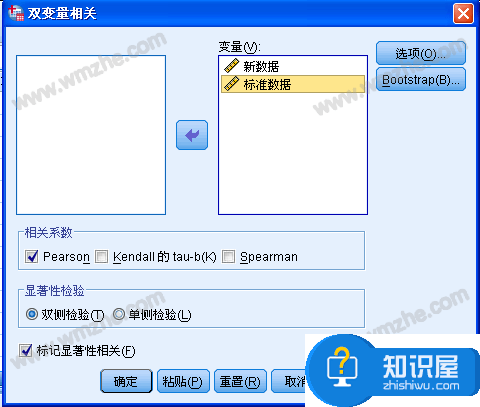
8、一般都需要对数据进行描述性分析。点击“双变量相关”窗口右上的【选项】,弹出新窗口,勾选“均值和标准差”,点击【继续】。
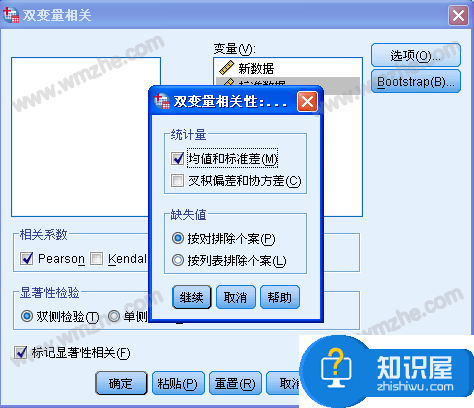
9、如果需要对数据进行模拟分析。点击“双变量相关”窗口右上的【bootsTrap】在弹出的bootsTrap窗口中对样本数、置信区间、抽样方法进行设置。设置完之后点击【继续】。
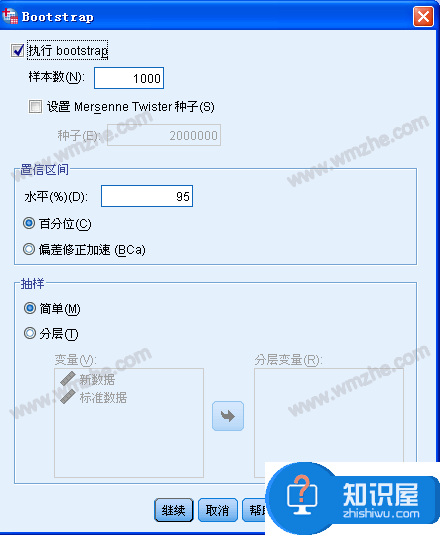
10、返回双变量相关窗口,点击【确定】。
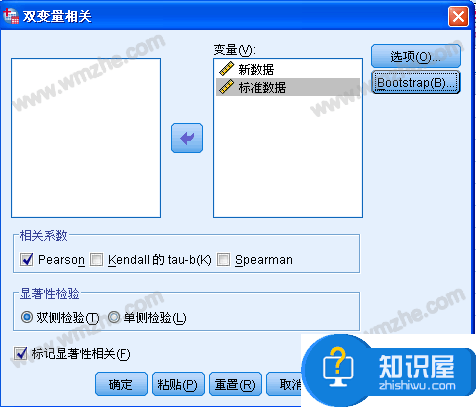
11、弹出输出窗口,在窗口中对于两个变量的相关性给出描述性分析和pearson 的相关分析。
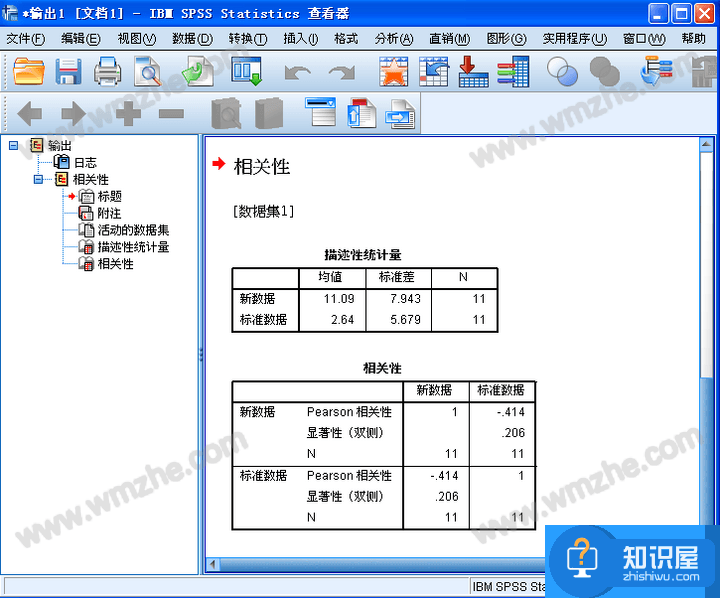
以上就是关于SPSS数据分析软件如何做相关性分析的介绍,希望学习更多相关内容,大家可以点击查看spss数据分析软件中的帮助。
知识阅读
软件推荐
更多 >-
1
 一寸照片的尺寸是多少像素?一寸照片规格排版教程
一寸照片的尺寸是多少像素?一寸照片规格排版教程2016-05-30
-
2
新浪秒拍视频怎么下载?秒拍视频下载的方法教程
-
3
监控怎么安装?网络监控摄像头安装图文教程
-
4
电脑待机时间怎么设置 电脑没多久就进入待机状态
-
5
农行网银K宝密码忘了怎么办?农行网银K宝密码忘了的解决方法
-
6
手机淘宝怎么修改评价 手机淘宝修改评价方法
-
7
支付宝钱包、微信和手机QQ红包怎么用?为手机充话费、淘宝购物、买电影票
-
8
不认识的字怎么查,教你怎样查不认识的字
-
9
如何用QQ音乐下载歌到内存卡里面
-
10
2015年度哪款浏览器好用? 2015年上半年浏览器评测排行榜!